このページでは、Cloud Shell エディタの機能について説明します。
ファイルの表示と編集
Cloud Shell には、Cloud Shell に引き続きアクセスしながら、ファイル ディレクトリを参照したり、ファイルを表示および編集したりできる組み込みのコードエディタが付属しています。Cloud Shell エディタは、すべての Cloud Shell インスタンスでデフォルトで使用できます。また、Code OSS をベースにしています。
Cloud Shell エディタを操作するには、次の手順を実行します。
Cloud Shell エディタを立ち上げるには、Cloud Shell ウィンドウのツールバー上にある
 [エディタを開く] をクリックします。Cloud Shell ターミナル ウィンドウの上にエディタが開きます。
[エディタを開く] をクリックします。Cloud Shell ターミナル ウィンドウの上にエディタが開きます。ヒント: ide.cloud.google.com に移動して、Cloud Shell エディタを起動することもできます。
左側のサイドバーを使用して、ファイル ディレクトリを参照します。右側のエディタ グループを使用してファイルを表示、編集します。
左側のアクティビティ バーを使用すると、エディタと Cloud Shell ウィンドウの切り替え、ファイルのアップロードとダウンロード、Cloud Shell 仮想マシン インスタンスでのウェブ アプリケーションのプレビュー、使用統計情報の表示を行うことができます。
ユーザー インターフェースの詳細については、ユーザー インターフェースをご覧ください。
Cloud Shell エディタでファイルを開く
Cloud Shell から Cloud Shell エディタで既存のファイルを開くには、cloudshell コマンドを実行します。
cloudshell edit README-cloudshell.txt
ファイルをアップロード、ダウンロードする
Cloud Shell エディタ エクスプローラでファイルを管理できます。
Cloud Shell エディタのプロジェクトからローカルマシンにファイルをダウンロードするには、Cloud Shell エディタ エクスプローラでファイルを右クリックして [ダウンロード] を選択します。
ローカルマシンから Cloud Shell エディタ プロジェクトにファイルをアップロードするには、Cloud Shell エディタ エクスプローラでエクスプローラ ペインの空白のスペースを右クリックし、[アップロード] をタップします。
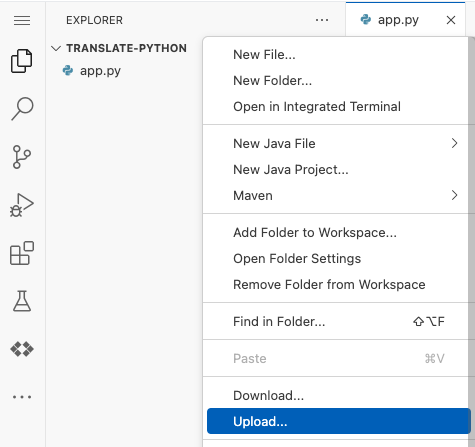
アクティビティ バー
Cloud Shell エディタのビューを開くには、アクティビティ バーで ![]() [Cloud Code] をクリックします。
[Cloud Code] をクリックします。
Cloud Code ビューから、次のビューを開くことができます。
- 開発セッション: 構造化ロギングビューで Kubernetes アプリケーションをモニタリングします。
- Kubernetes: GKE リソースと minikube リソースのモニタリングと管理を行います。詳細については、Kubernetes クラスタを管理するをご覧ください。
- Cloud Run: Cloud Run リソースをモニタリングし、管理します。詳細については、Cloud Run で Cloud Run サービスを管理するをご覧ください。
- Cloud APIs: Cloud APIs を参照して有効化し、Cloud クライアント ライブラリをプロジェクトに追加します。詳細については、Cloud APIs と Cloud クライアント ライブラリを管理するをご覧ください。
- Secret Manager: Secret Manager で Secret を管理します。詳細については、Secret Manager でシークレットを管理するをご覧ください。
* ヘルプとフィードバック: チュートリアルを開く、ドキュメントを表示する、設定を変更する、問題を報告するか機能をリクエストする、リリースノートを表示する、または Google Cloudからログアウトするためのリンク。
アクティビティ バーには次のビューも表示されます。
 エクスプローラ: 現在のワークスペースのフォルダとファイルを表示します。
エクスプローラ: 現在のワークスペースのフォルダとファイルを表示します。 検索: 特定の文字列や正規表現でファイルを検索します。
検索: 特定の文字列や正規表現でファイルを検索します。 ソース管理: Cloud Shell エディタの Git サポートでアプリケーション ファイルを管理します。
ソース管理: Cloud Shell エディタの Git サポートでアプリケーション ファイルを管理します。 デバッグ: ブレークポイントを設定して変数を検査し、アプリケーションをデバッグします。
デバッグ: ブレークポイントを設定して変数を検査し、アプリケーションをデバッグします。
言語サポート
Cloud Shell エディタは Go、Python、Java、.NET Core、Node.js をサポートし、次のような言語機能を提供します。
- スマートなハイライト表示、コードの候補、コンテキスト ベースの補完
- lint チェックと説明的なエラーの提供
- コード ナビゲーション(定義、宣言、参照、実装へ移動)
- 直感的なデバッグのサポート
Cloud Code のインテグレーション
Cloud Shell エディタには、Cloud Code サポートが含まれています。
Cloud Code は、サンプル テンプレートを利用した新しいアプリケーションの作成やカスタマイズから、完成したアプリケーションの実行にいたるまで、Kubernetes および Cloud Run アプリケーションの開発サイクル全体を IDE でサポートしています。Cloud Code には、すぐに実行可能なサンプル、すぐに使用できる構成スニペット、カスタマイズされたデバッグ エクスペリエンスも用意されています。
Cloud Code は、Node.js、Python、Java、Go、.NET Core でのアプリケーションの開発をサポートします。
Cloud Shell のステータスバーで利用可能な Cloud Code メニューに加えて、コマンド パレットを使用して Cloud Code コマンドにアクセスすることもできます。Cmd/Ctrl+Shift+P を押下するか、[表示] > [コマンド パレット] をクリックして、使用可能なコマンドを表示します。
Cloud Shell を使用して Cloud Code でできることについて包括的に確認するには、Cloud Code スタートガイドをご覧ください。
バージョン管理のサポート
Cloud Shell エディタには、事前に構成されたバージョン管理が含まれています。Cloud Shell を使用すると、リポジトリの初期化、ファイル ステータス間の比較、ステージ、ステージ解除、変更の commit ができます。
詳細については、バージョン管理の使用をご覧ください。
ワークスペース管理
Cloud Shell では、プロジェクトをワークスペースとして管理および構成できます。ワークスペースは通常、ルート プロジェクト フォルダを表し、Cloud Shell エディタを使用してワークスペースの作成、展開、保存ができるほか、プロジェクト固有の設定でカスタマイズすることもできます。
ワークスペースの操作の詳細については、ワークスペースの管理をご覧ください。
デバッグのサポート
Cloud Shell を使用すると、Go、Node.js、Python、Java のアプリケーションの完全デバッグ サポートを使用して、アプリケーションをデバッグできます。起動構成の作成、ブレークポイントの設定、変数の調査はすべて Cloud Shell エディタ内ですべて行えます。
さらに、ローカル クラスタ(minikube や Docker Desktop など)、または GKE や他のクラウド プロバイダのリモート クラスタ上で、Kubernetes アプリケーションをデバッグできます。
詳細については、Cloud Shell でのデバッグをご覧ください。
組み込みターミナル
エディタを離れることなく、[ターミナル] > [新しいターミナル] に移動して、基礎となる Cloud Shell インスタンスにアクセスします。[ターミナルを分割する] オプションを使用して、複数のターミナル ウィンドウを実行することもできます。

